Es kann losgehen - Du öffnest Deine erste Schicht! Das geht so einfach, wir kommen gleich auf den Punkt:
(Ein kleiner Einschub sei erlaubt - Zum Öffnen der Schicht brauchst Du eine Internetverbindung. Falls Du gerade kein Internet hast, schaue hier, wie Du trotzdem eine Schicht öffnen kannst: "Wie beginne oder schließe ich eine Schicht ohne Verbindung zum Internet?")
Schritt für Schritt
- Gehe im Hauptmenü der orderbird-App auf „Schicht“.
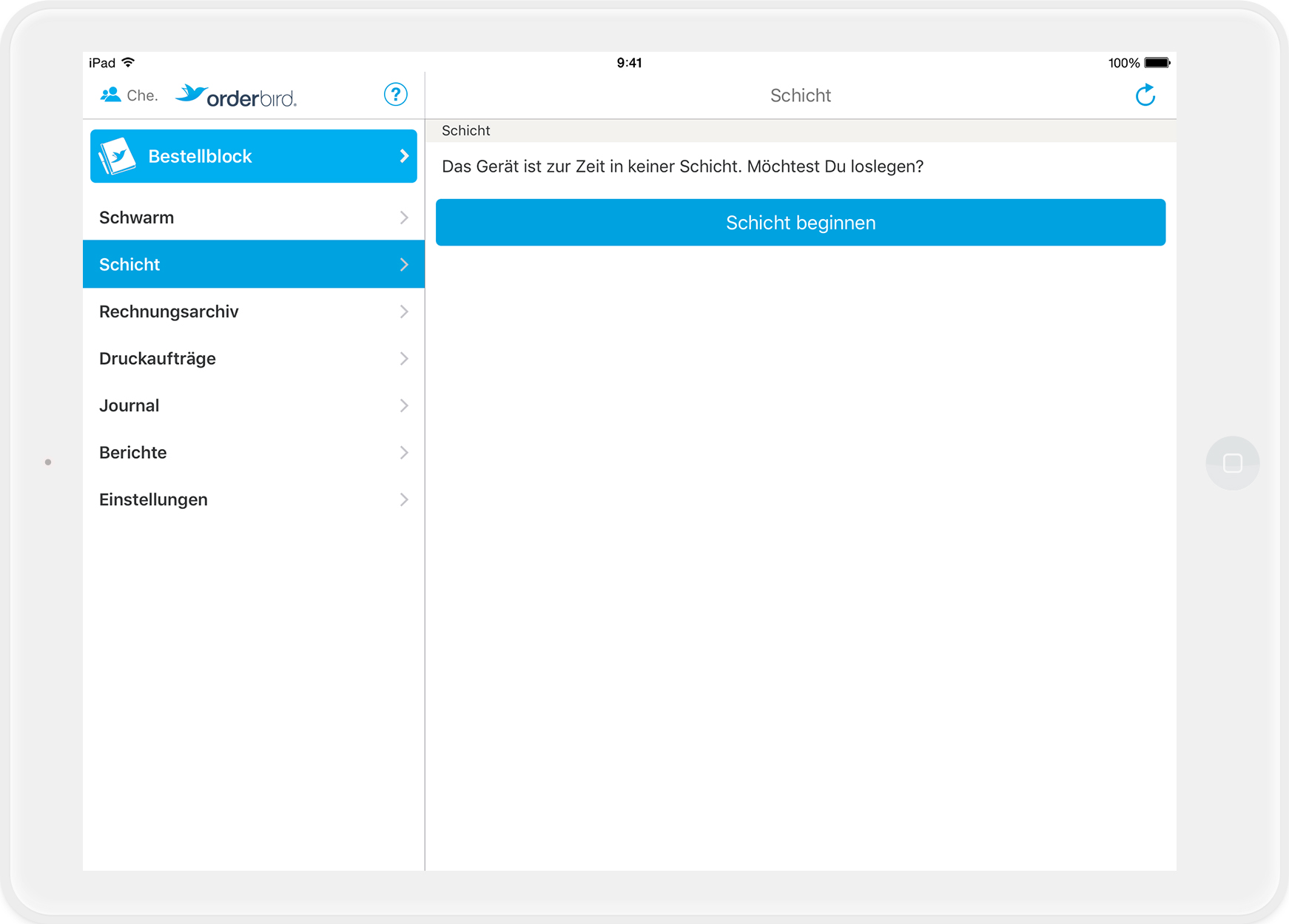
- Tippe einfach auf Schicht beginnen, um Deine erste Schicht zu starten.
- Alles, was Du in Deiner orderbird-Kasse eingibst, wird aufgezeichnet, im GDPdU-Bericht für die Steuerprüfer zur Verfügung gestellt und kann nicht gelöscht oder geändert werden.
Moment, ich will aber erstmal nur Testbuchungen durchführen, die nicht relevant für das Finanzamt sind. Wie mache ich das?
Kein Problem. Mache einfach ein Storno der Artikel. Also, keine Angst vor dem Abschließen von Probe-Rechnungen! Nutze die Kasse einfach so, als ob Du Deine Kunden bedienst.
Weiter geht's!
Wie Du etwas buchst, stornierst und abrechnest, erfährst Du als Nächstes.